Как изменить ширину полосы прокрутки в Chrome и Firefox в Windows 11/10
В этом посте мы покажем вам, как изменить ширину полосы прокрутки в браузерах Chrome и Firefox на компьютерах с Windows 11/10. Если вас не устраивает ширина горизонтальной и вертикальной полос или полос прокрутки по умолчанию в браузерах Chrome и Firefox, вы можете легко сделать полосы прокрутки шире или тоньше. В этом посте описаны все шаги по изменению ширины полос прокрутки браузера Chrome и браузера Firefox по отдельности.
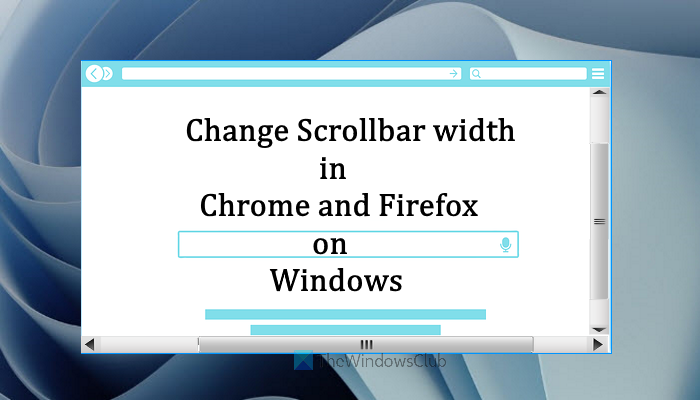
Чтобы изменить ширину вертикальной и горизонтальной полос в Google Chrome, вам понадобится бесплатное расширение. С другой стороны, Firefox предоставляет встроенную функцию для изменения ширины полос прокрутки. Давайте проверим, как это сделать для обоих браузеров один за другим. Вы можете сделать горизонтальную полосу и вертикальную полосу шире или тоньше.
Программы для Windows, мобильные приложения, игры - ВСЁ БЕСПЛАТНО, в нашем закрытом телеграмм канале - Подписывайтесь:)
Изменить ширину полосы прокрутки в браузере Chrome в Windows 11/10
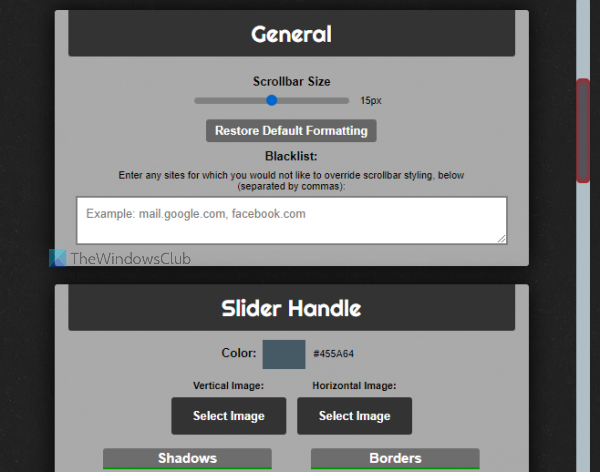
Есть несколько расширений, которые помогут вам изменить цвет, размер и т. д. для полос прокрутки Google Chrome. Одним из таких расширений является Scrollbar Customizer. Это расширение позволяет легко изменить размер полосы прокрутки. Кроме того, он также позволяет вам изменить цвет границы, добавить тень произвольного цвета к ручке ползунка, добавить закругленные углы к полосам прокрутки и т. д. Расширение работает хорошо. Однако обратите внимание, что это расширение не будет работать на странице настроек Chrome, в Интернет-магазине Chrome, на странице расширений и т. д.
Вы можете получить это бесплатное расширение Chrome от chrome.google.com. После того, как вы установили это расширение в браузере Chrome, щелкните значок расширения в верхней правой части браузера Chrome. Это откроет Опции или Настройки страница этого расширения Chrome.
На Опции странице вы увидите ползунок для размера полосы прокрутки. Переместите ползунок слева направо, чтобы изменить ширину полос прокрутки. Чем выше размер, тем шире будут полосы прокрутки, и наоборот. Изменения применяются немедленно, и вы также можете увидеть то же самое на странице параметров. Но если вы уже открыли некоторые вкладки, вам нужно обновить эти вкладки, чтобы увидеть изменения в полосах прокрутки.
Вы также можете использовать Опции странице этого расширения, чтобы использовать другие параметры, такие как добавление веб-сайтов в черный список, для которых вы не хотите переопределять стиль полосы прокрутки, установка пользовательского цвета границы для полос прокрутки и т. д. И, когда вы хотите, вы можете отменить все изменения, сделанные на Страница параметров. Вы можете сделать это, нажав кнопку «Восстановить форматирование по умолчанию».
Связанный: Как изменить ширину полосы прокрутки в Windows 11/10.
Изменить ширину полосы прокрутки в Firefox в Windows 11/10
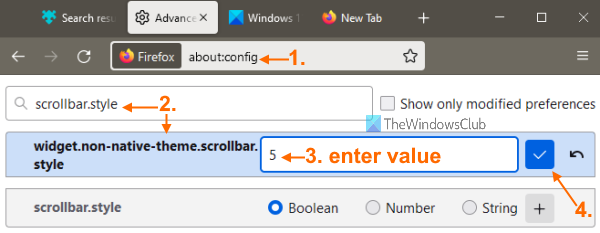
Для Firefox доступно несколько надстроек, позволяющих изменять ширину полос прокрутки, а также настраивать полосы прокрутки. Однако для Firefox вам не нужно устанавливать какое-либо дополнение для изменения ширины полосы прокрутки, поскольку для этого есть встроенная опция. Вот шаги:
- Откройте браузер Фаерфокс
- Введите about:config в адресной строке Firefox.
- нажмите Войти ключ
- Вы получите Действовать с осторожностью предупреждающее сообщение. Там нажмите кнопку «Принять риск и продолжить». Это откроет Расширенные настройки страница Firefox
- Используйте поле поиска для поиска настройки widget.non-native-theme.scrollbar.style.
- Теперь дважды щелкните по этому параметру, чтобы изменить ширину полосы прокрутки. Вы можете ввести любое число от 0 до 5. Просто введите число и нажмите кнопку Войти или нажмите кнопку Сохранить (синяя галочка).
Вот что означает каждое число:
- 0: Ширина по умолчанию (текущие полосы прокрутки в стиле ОС Windows)
- 1: полосы прокрутки в стиле MacOS
- 2: полосы прокрутки в стиле GTK
- 3: полосы прокрутки в стиле Android
- 4: полосы прокрутки в стиле Windows 10
- 5: полосы прокрутки в стиле Windows 11.
Это немедленно изменит ширину полос прокрутки Firefox на основе введенного числа. Вам даже не нужно перезапускать Firefox или обновлять существующие вкладки, чтобы просмотреть изменения.
Как изменить размер полосы прокрутки в Chrome?
Если вы хотите сделать полосы прокрутки (вертикальные и горизонтальные) шире или меньше, чем размер по умолчанию, вы можете попробовать некоторые бесплатные расширения Chrome, чтобы сделать это. Одним из таких расширений является Настройщик полосы прокрутки. Помимо простого изменения размера полосы прокрутки, такие типы расширений также позволяют изменить цвет полосы прокрутки, установить цвет границы, добавить тень и предоставить другие настройки для полос прокрутки, чтобы они выглядели лучше.
Как изменить ширину полосы прокрутки?
Если вы хотите изменить ширину горизонтальной и вертикальной полос прокрутки компьютера с Windows 11/10, это можно сделать с помощью настройки реестра. Вам необходимо получить доступ к WindowMetrics имя Ключ реестра присутствует под Рабочий стол ключ, а затем отрегулируйте данные значения ScrollWidth и ScrollHeight значения имени для настройки высоты и ширины полос прокрутки Windows 11/10. Также рекомендуется сначала сделать резервную копию реестра, прежде чем применять какие-либо настройки реестра.
С другой стороны, если вы хотите изменить ширину полос прокрутки Chrome, вы можете использовать бесплатное расширение Chrome, которое позволяет настраивать полосы прокрутки. Для пользователей Firefox то же самое можно сделать с помощью встроенной функции. В сообщении выше описаны шаги по изменению ширины полос прокрутки в Chrome и Firefox по отдельности. Просто следуйте простым шагам и вы получите результат.
Читать далее. Включите плавную прокрутку в Windows, Firefox, Chrome, Edge или Opera.
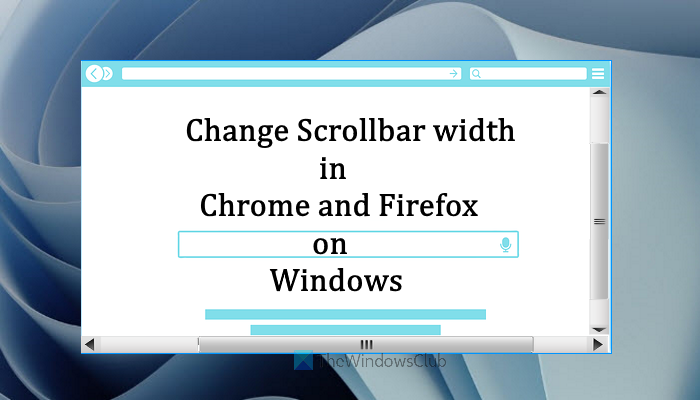
Программы для Windows, мобильные приложения, игры - ВСЁ БЕСПЛАТНО, в нашем закрытом телеграмм канале - Подписывайтесь:)